第一步
将制作好的U老九u盘启动盘插入usb接口(台式用户建议将u盘插在主机机箱后置的usb接口上),然后重启电脑,出现开机画面时,通过使用启动快捷键引导u盘启动进入到U老九主菜单界面,选择“【01】运行U老九 Win8PE (X64)装机版(新机首选)”回车确认。如下图所示
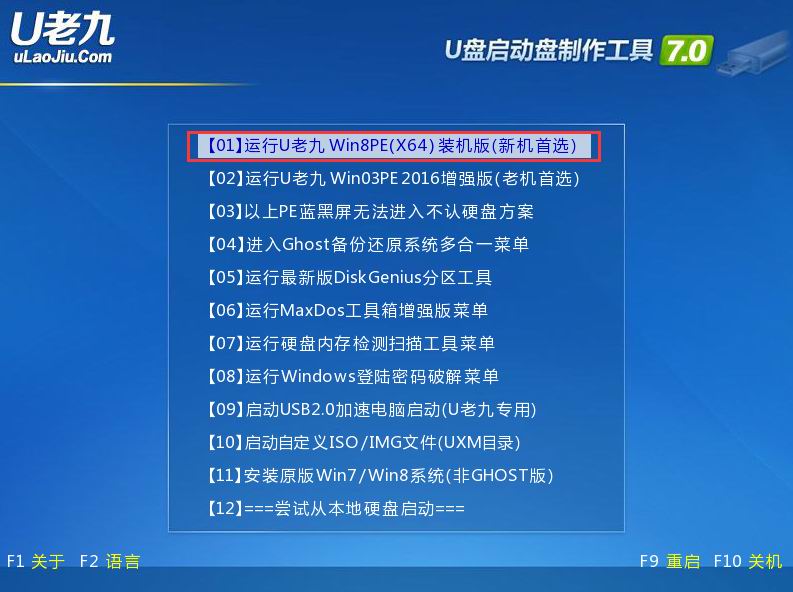
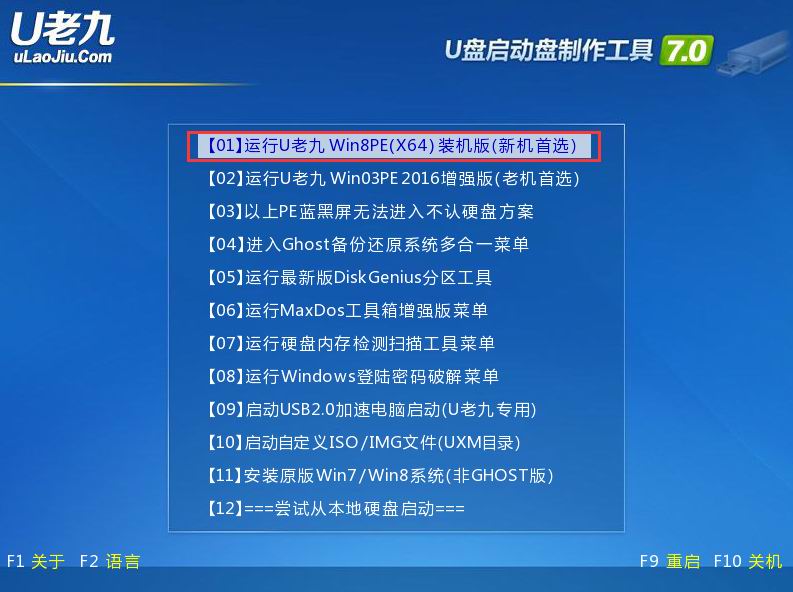
第二步
登录到U老九装机版pe系统桌面,点击打开桌面上的分区工具。如下图所示
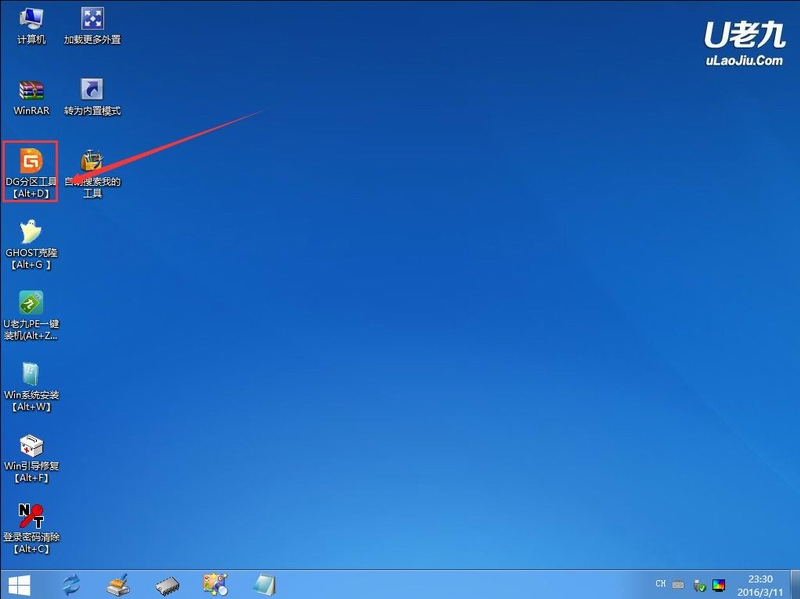
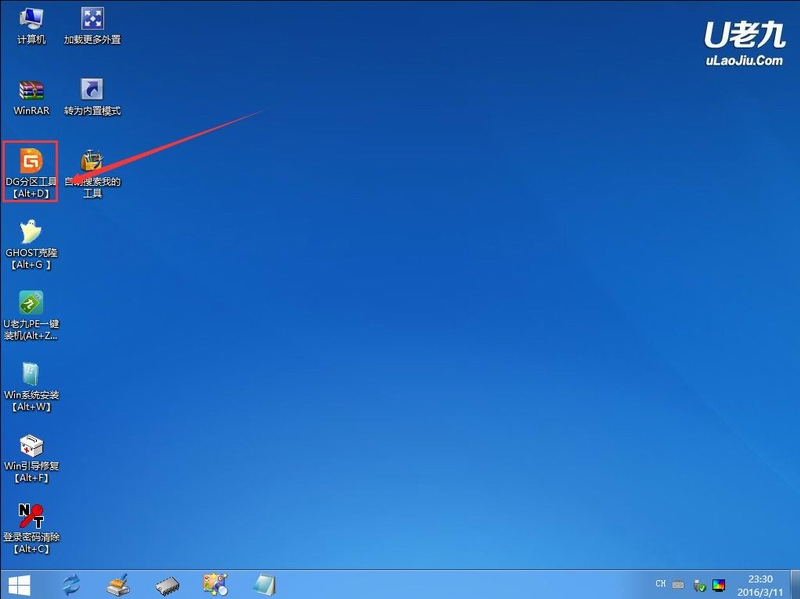
第三步
在打开的分区工具窗口中,选中想要进行分区的硬盘,然后点击“快速分区”进入下一步操作。如下图所示
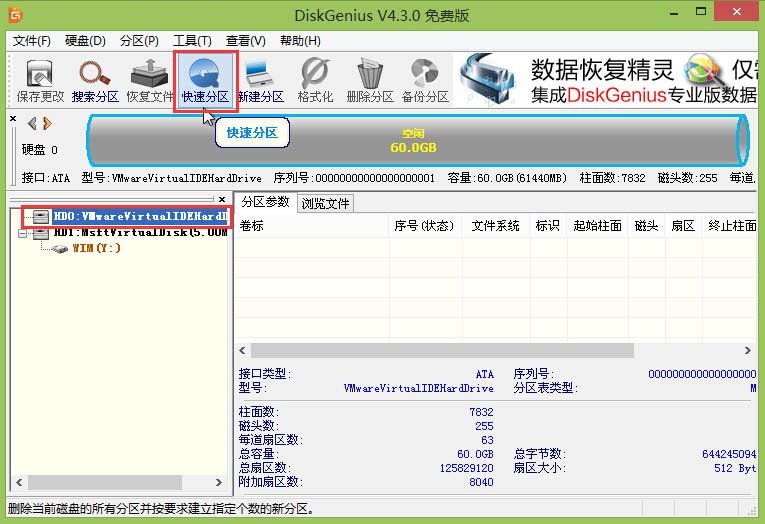
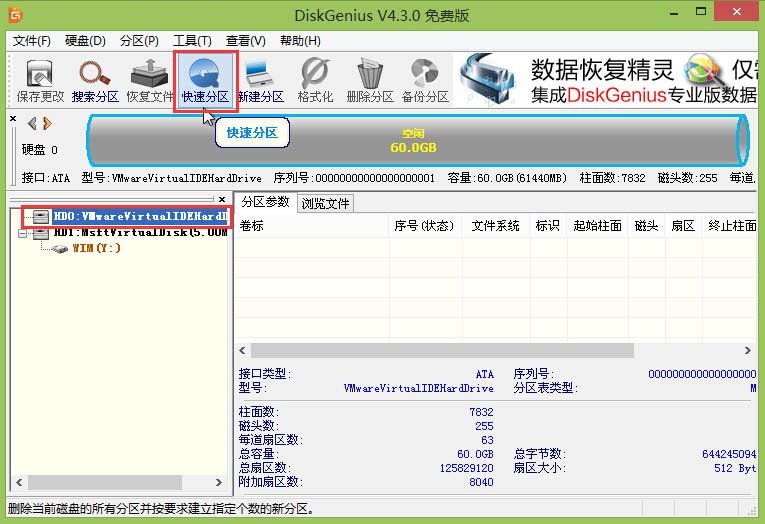
第四步
选择所需要分区数目,然后点击“确定”完成操作。如下图所示
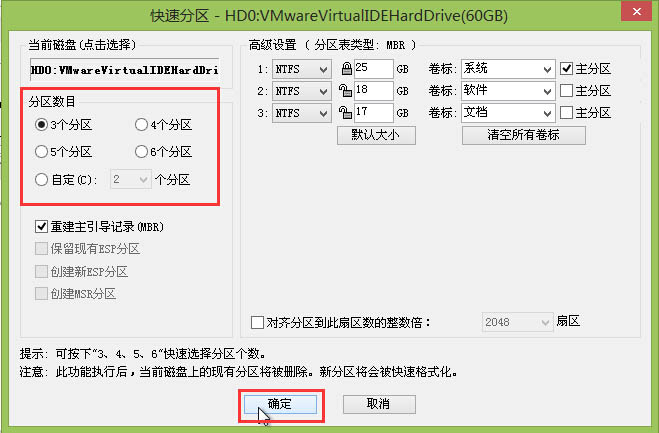
以上就是U老九装机版为硬盘分区详细使用教程,有遇到此类情况或者是不懂的如何对电脑硬盘进行分区的用户可以尝试以上的U老九使用教程操作看看,希望以上的U老九使用教程可以给大家带来更多的帮助。
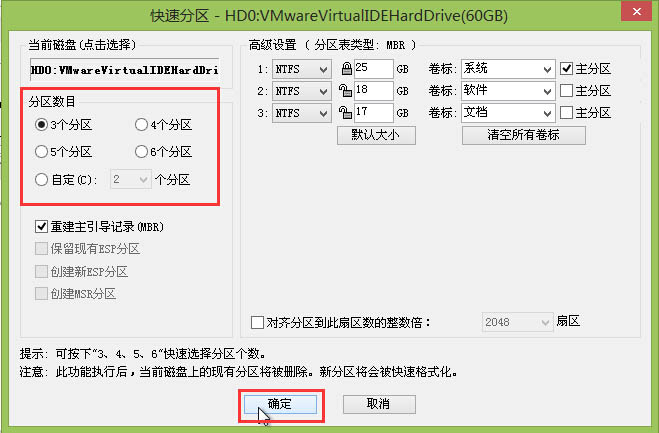
以上就是U老九装机版为硬盘分区详细使用教程,有遇到此类情况或者是不懂的如何对电脑硬盘进行分区的用户可以尝试以上的U老九使用教程操作看看,希望以上的U老九使用教程可以给大家带来更多的帮助。

